Bir belgenin en önemli kısımlarına dikkat çekmeniz gerektiğinde, vurgulama aracı en iyi arkadaşınızdır. İster çalışıyor, ister bir raporu gözden geçiriyor, ister bir projede çalışıyor olun, sizi düzenli tutar ve önemli bilgileri ön planda tutar.
Bu kılavuzda, platformumuzu PDF Guru ve sezgisel araçlarını kullanarak PDF'de nasıl vurgulama yapacağınızı konuşacağız.
PDF Guru kullanarak bir PDF dosyasında metni vurgulama nasıl yapılır
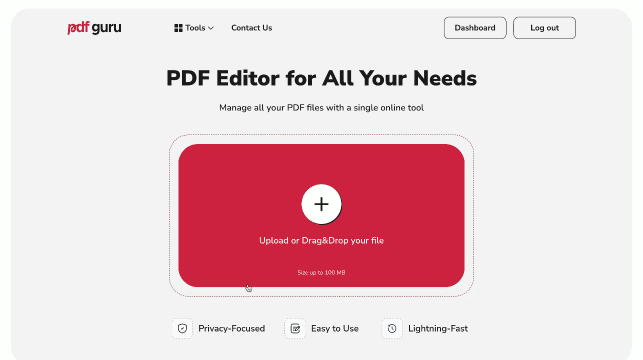
Belgelerinizde içerikleri vurgulamak için iki yöntem sunuyoruz. E�ğer PDF dosyanızda belirli bir metni vurgulamak istiyorsanız, bu basit adımları izleyin:
- 1
- PDF Düzenleyici sayfasına gidin.
- 2
- PDF dosyasını içe aktarmak için + butonuna tıklayın veya dosyayı yükleme alanına sürükleyin.
- 3
- Belge yüklendikten sonra, Metni seç butonuna tıklayın, ardından vurgulamak istediğiniz metni seçmek için tıklayıp sürükleyin. Küçük bir açılır pencere görünmelidir.
- 4
- Vurgulayıcı simgesini seçin ve mavi kaydırıcıları ayarlayarak vurgulanan alanı genişletin.
Belgenizin Bölümlerini Vurgulama
Ayrıca, belgenizin sadece metnini değil, tamamını seçmenizi sağlayan başka bir PDF vurgulayıcı aracımız var. Bu, özellikle düzenlenemeyen PDF dosyalarıyla çalışırken oldukça faydalıdır.
- 1
- PDF düzenleyicisindeyken, menüden Vurgula aracını seçin. Görünmesi için Daha fazla araç seçeneğine tıklamanız gerekebilir.
- 2
- Ardından, vurgulamak istediğiniz alanı kaplayacak şekilde fareyi sürükleyin.
PDF belgelerini vurgulamak için bu yöntem, seçilemeyen metin veya resimlerle çalışırken özellikle kullanışlıdır.
PDF'den Vurguları Kaldırma
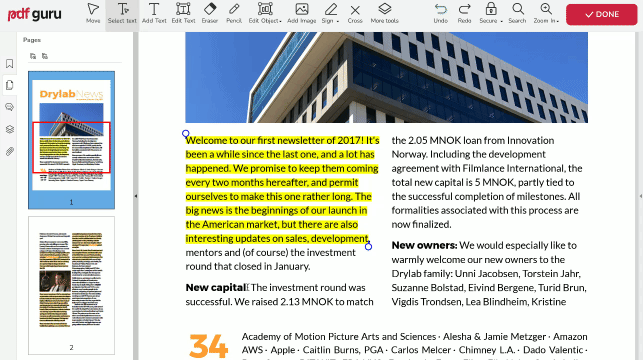
PDF vurgulayıcımızla, hataları düzeltmek oldukça basittir. Seçtiğiniz yöntem ne olursa olsun, işaretli alana sağ tıklayın ve seçeneklerden Sil'i seçin.
PDF'de vurgulama rengini nasıl değiştirebilirsiniz
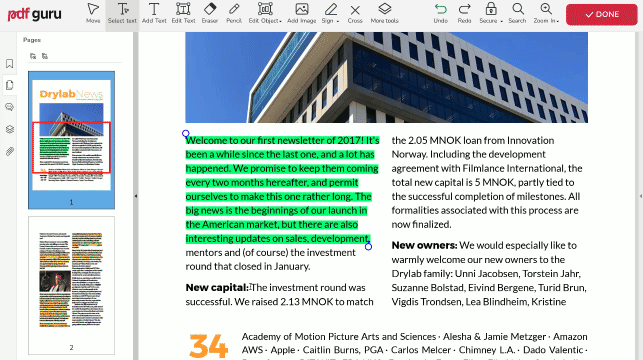
PDF Guru, vurgularınızı renk ve opasiteyi değiştirerek özelleştirmenize olanak tanır. İşte nasıl yapılacağı:
- 1
- PDF'nizi vurgularken, üzerine sağ tıklayın ve Özellikler'i seçin.
- 2
- Görünüm sekmesinde, istediğiniz rengi seçin ve Tamam'a tıklayın.
- 3
- Ardından, Opasite'yi sizin için en uygun seviyeye ayarlayın.
Telefonunuzda PDF'yi vurgulayabilir misiniz?
Kesinlikle! Ve sadece telefonunuzda değil, aracımız her cihazda veya işletim sisteminde sorunsuz çalışır. Ayrıca, dosyalarınız otomatik olarak çevrimiçi hesabınıza kaydedilir, böylece her zaman, her yerde kolayca erişebilirsiniz.
PDF'de metni neden vurgulayamazsınız?
Eğer bir PDF dosyasında metni vurgulayamıyorsanız, bunun nedeni muhtemelen metnin bir resmin parçası olmasıdır, örneğin taranmış bir belgede olduğu gibi, bu yüzden seçilemiyor. Ne yapabilirsiniz? Araç çubuğuna gidin, Daha fazla araç'ı seçin ve Vurgula'ya tıklayın. Belgenin herhangi bir bölümünü, metin olmayan alanlar da dahil olmak üzere, işaretlemek için bunu kullanabilirsiniz.
PDF Belgeleri için Daha Fazla Not Alma İpuçları
Önemli metinleri vurgulamanın ötesinde, PDF belgenize başka notlar ekleyebilirsiniz. Bu, güncellemeleri önermek veya hatırlatmalarınızı takip etmek için kolay bir yoldur; bu, buzdolabınıza not yapıştırmak gibidir, ancak çok daha dinamik.
İlk seçeneğe dalalım ve dikkatinizi çeken noktaları vurgulamanın yollarını keşfetmeye devam edelim.
PDF'leri Yorumlarla Nasıl Vurgularsınız
- 1
- PDF’yi Not Al aracına gidin.
- 2
- Dosyanızı pencereye yükleyin.
- 3
- Daha Fazla Araça gidin ve Notu seçin.
- 4
- İstediğiniz yere yerleştirin ve yorumunuzu yazın.
- 5
- Sağ paneldeki biçimlendirme ve düzenleme seçeneklerini kullanarak özelleştirin.
- 6
- Son belgenizi gözden geçirin, Tamama tıklayın ve indirme talimatlarını izleyin.
Not alma hakkında daha fazla bilgi mi almak istiyorsunuz? Tam kılavuzumuza göz atın — PDF Dosyasını Nasıl Not Alırsınız. PDF'lerle çalışmayı kolaylaştıracak basit araçlar ve ipuçlarıyla doludur.
Metni altını çizmek veya üstünü çizmek nasıl yapılır
- 1
- Düzenleme modundayken, Metni seçin kısmını bulun ve metni vurgulamak için sürükleyin, seçenekler menüsü otomatik olarak görünecektir.
- 2
- Altını çiz veya Üstünü çiz seçeneğini belirleyin.
- 3
- Seçimi ayarlamak için mavi daireleri yeniden konumlandırın.
Belgeleri şekillerle nasıl vurgularsınız
- 1
- Daha fazla araç kısmına gidin ve Şekil ekle seçeneğini seçin.
- 2
- Aşağı açılır menüden istediğiniz şekli seçin.
- 3
- Gerekli yere şekli çizmek için tıklayın ve sürükleyin.
- 4
- Şeklin stilini özelleştirmek için sağ paneli kullanın.
PDF’de nasıl çizim yapılır
- 1
- Üst menüde Kalem seçeneğini bulun.
- 2
- Gerekli yere çizim yapmak için tıklayın ve sürükleyin.
Son düşünceler
Artık bir PDF dosyasında metni altını çizme, yorum ekleme veya şekil çizme gibi farklı vurgulama yollarını bildiğinize göre, bunu nasıl yapmayı tercih ediyorsunuz?
